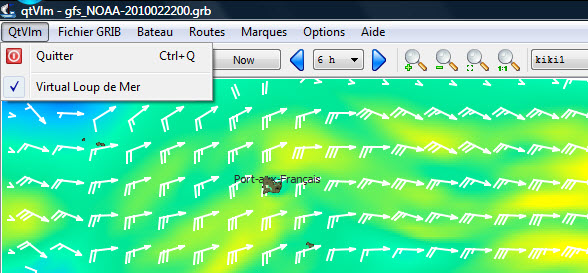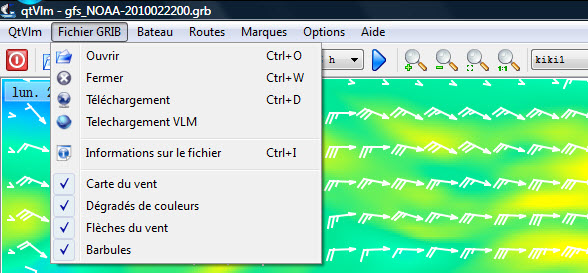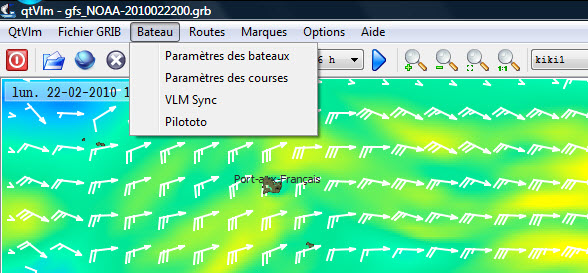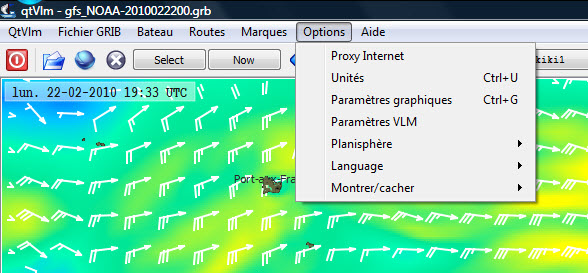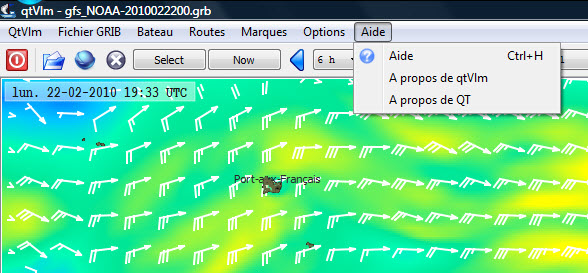Barre de menu de QtVlm : Différence entre versions
De VlmWiki
m (a renommé Barre de menu en Barre de menu de QtVlm: Imprécis. Risque de conflit avec d'autres Logiciels tracés sur le même wiki) |
|||
| Ligne 2 : | Ligne 2 : | ||
| + | [[Image:Menu1.jpg]] | ||
| + | Menu QtVlm : | ||
| + | * Quitter | ||
| + | * Montrer / masquer le panneau des outils VLM | ||
| + | |||
| + | |||
| + | [[Image:Menu2.jpg]] | ||
| + | |||
| + | Menu Grib : | ||
| + | * Ouvrir un fichier Grib préalablement stocké sur le disque | ||
| + | * Fermer le fichier météo en cours | ||
| + | * Télécharger un fichier grib (sur une zone sélectionnée auparavant, et jusqu'à 7 jours) | ||
| + | * Télécharger un des 4 fichiers météo disponibles de VLM | ||
| + | * Informations sur le fichier météo en cours | ||
| + | * 4 boutons à cocher pour afficher / masquer les composants de la carte météo | ||
| + | |||
| + | |||
| + | [[Image:Menu3.jpg]] | ||
| + | |||
| + | Menu Bateau : | ||
| + | * Paramètres des bateaux ouvre la fenêtre pour inscrire ses bateaux avec le login et le password de VLM | ||
| + | * Paramètres des courses ouvre la fenêtre pour choisir les bateaux concurrents à afficher dans chaque course | ||
| + | * VML Sync permet de mettre à jour QtVlm avec les données de VLM (comme le bouton VML Sync) | ||
| + | * Pilototo ouvre la fenêtre du piloto | ||
| + | |||
| + | |||
| + | [[Image:Menu4.jpg]] | ||
| + | |||
| + | Menu Routes : | ||
| + | * Créer une route ouvre la fenêtre de création | ||
| + | * Modifier une route ouvre la même fenêtre en édition pour une route existante | ||
| + | * Supprimer une route existante, seule ou avec les waypoints qui lui sont associés | ||
| + | |||
| + | |||
| + | [[Image:Menu5.jpg]] | ||
| + | |||
| + | Menu Marques : | ||
| + | * Ajout en masse ouvre une fenêtre permettant de coller ou taper directement un ensemble de waypoints sous la forme latitude,longitude@-1 | ||
| + | * Sauvegarder les marques pour en garder une copie dans le fichier poi.dat (cette sauvegarde est automatique à la fermeture du programme) | ||
| + | * Importer les marques de Zygrib | ||
| + | * Ajouter une marque ouvre la fenêtre de création de waypoint, de la même manière que : | ||
| + | ** clic-droit sur la carte + Positionner une nouvelle marque | ||
| + | ** clic-droit sur un waypoint existant + Editer | ||
| + | |||
| + | |||
| + | [[Image:Menu6.jpg]] | ||
| + | |||
| + | Menu Options : | ||
| + | * Proxy Internet pour permettre l'accès du programme au réseau quand l'ordinateur doit passer par un proxy | ||
| + | * Unités de mesure affichées par le programme | ||
| + | * Paramètres graphiques | ||
| + | * Paramètres VLM | ||
| + | * Planisphère : options d'affichage de la carte, en particulier le niveau de précision (voir chapitre [[QtVlm#Installation_des_cartes_plus_pr.C3.A9cises|Installation des cartes plus précises]]) | ||
| + | * Language Anglais / Français | ||
| + | * Montrer / Cacher les différents éléments visibles sur la carte : | ||
| + | |||
| + | [[Image:Menu_Raccourcis.jpg]] | ||
| + | |||
| + | Les touches de raccourcis associées rendent ces actions plus rapides que par ce menu | ||
| + | |||
| + | |||
| + | [[Image:Menu7.jpg]] | ||
| + | |||
| + | Menu Aide : | ||
| + | * Aide (non encore actif) | ||
| + | * A propos permet de voir la version du programme | ||
[[QtVlm#L.27interface_de_qtVlm|Retour]] | [[QtVlm#L.27interface_de_qtVlm|Retour]] | ||
Version du 22 février 2010 à 20:55
Menu QtVlm :
- Quitter
- Montrer / masquer le panneau des outils VLM
Menu Grib :
- Ouvrir un fichier Grib préalablement stocké sur le disque
- Fermer le fichier météo en cours
- Télécharger un fichier grib (sur une zone sélectionnée auparavant, et jusqu'à 7 jours)
- Télécharger un des 4 fichiers météo disponibles de VLM
- Informations sur le fichier météo en cours
- 4 boutons à cocher pour afficher / masquer les composants de la carte météo
Menu Bateau :
- Paramètres des bateaux ouvre la fenêtre pour inscrire ses bateaux avec le login et le password de VLM
- Paramètres des courses ouvre la fenêtre pour choisir les bateaux concurrents à afficher dans chaque course
- VML Sync permet de mettre à jour QtVlm avec les données de VLM (comme le bouton VML Sync)
- Pilototo ouvre la fenêtre du piloto
Menu Routes :
- Créer une route ouvre la fenêtre de création
- Modifier une route ouvre la même fenêtre en édition pour une route existante
- Supprimer une route existante, seule ou avec les waypoints qui lui sont associés
Menu Marques :
- Ajout en masse ouvre une fenêtre permettant de coller ou taper directement un ensemble de waypoints sous la forme latitude,longitude@-1
- Sauvegarder les marques pour en garder une copie dans le fichier poi.dat (cette sauvegarde est automatique à la fermeture du programme)
- Importer les marques de Zygrib
- Ajouter une marque ouvre la fenêtre de création de waypoint, de la même manière que :
- clic-droit sur la carte + Positionner une nouvelle marque
- clic-droit sur un waypoint existant + Editer
Menu Options :
- Proxy Internet pour permettre l'accès du programme au réseau quand l'ordinateur doit passer par un proxy
- Unités de mesure affichées par le programme
- Paramètres graphiques
- Paramètres VLM
- Planisphère : options d'affichage de la carte, en particulier le niveau de précision (voir chapitre Installation des cartes plus précises)
- Language Anglais / Français
- Montrer / Cacher les différents éléments visibles sur la carte :
Les touches de raccourcis associées rendent ces actions plus rapides que par ce menu
Menu Aide :
- Aide (non encore actif)
- A propos permet de voir la version du programme